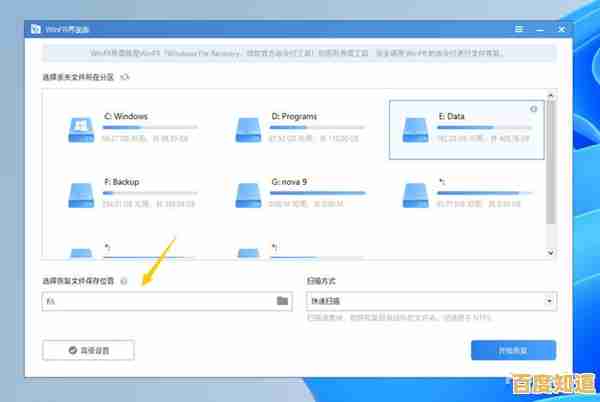笔记本电脑开机蓝屏问题排查与修复方法全解析
- 问答
- 2025-11-07 21:08:58
- 11
笔记本电脑一开机就蓝屏,屏幕上出现一堆白色代码然后自动重启,这个问题很多人都遇到过,确实很让人头疼,别担心,大部分蓝屏问题都可以通过系统性的排查来解决,下面我们就按照从简单到复杂的顺序,一步步来找出问题所在并修复它。
最重要的一步是观察蓝屏界面上的信息,虽然大部分代码对普通用户来说像天书,但请尽量记下两个关键点:一是蓝屏上方的错误代码,比如常见的 CRITICAL_PROCESS_DIED、SYSTEM_SERVICE_EXCEPTION、IRQL_NOT_LESS_OR_EQUAL 等;二是蓝屏下方提到的导致问题的文件名称,通常以 .sys 记下这些信息,在后续排查中会非常有帮助,这个信息来源于微软官方对蓝屏问题的基本诊断建议。
第一步:最近有没有动过电脑?——排查近期变更
电脑不会无缘无故蓝屏,通常是某个最近的改动引发的,先问自己几个问题:
- 是否新安装了软件或驱动? 特别是安全软件、大型游戏、或者用驱动精灵等工具更新过硬件驱动,不兼容或损坏的驱动程序是导致蓝屏最常见的原因之一,解决方法:如果能进入安全模式(下面会讲怎么进),就把最近安装的软件卸载,或者将刚更新的驱动回滚到旧版本。
- 是否添加了新的硬件? 比如新加了内存条、换了硬盘等,有可能是新硬件不兼容或本身有质量问题,解决方法:移除新硬件,看看电脑是否恢复正常。
- 是否进行了系统更新? Windows更新有时也会带来bug,导致蓝屏,解决方法:尝试进入安全模式,卸载最近的质量更新或功能更新。
第二步:尝试进入安全模式,这是解决问题的“安全屋”
安全模式是Windows的一个特殊启动状态,只加载最核心的驱动和程序,如果电脑在安全模式下不蓝屏,那就证明问题出在你后来安装的软件、驱动或系统设置上。
- 如何进入安全模式? 在电脑开机时,等到Windows徽标出现前(或者蓝屏重启后),连续按电源键强制关机,重复这个操作2-3次,系统会自动进入“自动修复”界面,在这个界面选择“高级选项” -> “疑难解答” -> “高级选项” -> “启动设置” -> “重启”,重启后,按键盘上的数字“4”或F4键即可进入安全模式。
- 在安全模式下可以做什么?
- 卸载软件: 打开设置里的“应用”,按安装日期排序,卸载最近可能引起问题的软件。
- 卸载驱动: 右键点击“此电脑”选择“管理”,进入“设备管理器”,检查是否有带黄色叹号的设备,重点查看显卡、声卡、网卡驱动,右键点击驱动选择“属性”,在“驱动程序”选项卡中,尝试“回滚驱动程序”或“卸载设备”。
- 系统还原: 如果之前创建过系统还原点,这是一个非常有效的方法,在搜索框输入“创建还原点”,打开系统属性对话框,点击“系统还原”,按照向导选择一个在蓝屏出现之前的日期进行还原,电脑会回到那个时间点的状态,但你的个人文件不会丢失。
第三步:检查硬件问题,特别是内存和硬盘
如果安全模式也进不去,或者上述方法无效,就需要怀疑硬件了。
- 内存条问题: 内存条松动或损坏是开机蓝屏的常见原因,如果你有动手能力,并且电脑在保修期外,可以尝试:完全断电后,打开后盖,将内存条拔下来,用橡皮擦轻轻擦拭金手指(金色的接触部分),然后重新插紧,如果有多根内存条,可以尝试只插一根来测试。
- 硬盘问题: 硬盘出现坏道也可能导致系统文件读取错误而蓝屏,你可以尝试使用Windows安装U盘启动电脑,在安装界面按Shift+F10打开命令提示符,输入
chkdsk C: /f /r命令来检查和修复硬盘错误(C:是你的系统盘符)。 - 过热问题: 清理一下电脑风扇和出风口的灰尘,确保散热良好,过热也会引起系统极不稳定。
第四步:终极方法——重置此电脑
如果所有方法都试过了,问题依旧,重置此电脑”是比重装系统更简单的选择,它可以选择保留你的个人文件(如文档、照片),但会移除所有安装的应用程序和设置,将系统恢复到初始状态。
- 操作方法: 同样通过强制关机进入“自动修复”界面,路径是“高级选项” -> “疑难解答” -> “重置此电脑”,然后选择“保留我的文件”进行操作。
如果以上所有方法都无法解决 可能是系统核心文件严重损坏或硬件存在硬性故障,建议联系笔记本电脑的官方售后服务中心进行专业检测。
希望这份详细的步骤能帮助你解决笔记本电脑开机蓝屏的烦恼,排查过程要有耐心,一步一步来。

本文由道巧夏于2025-11-07发表在笙亿网络策划,如有疑问,请联系我们。
本文链接:http://chengdu.xlisi.cn/wenda/74036.html
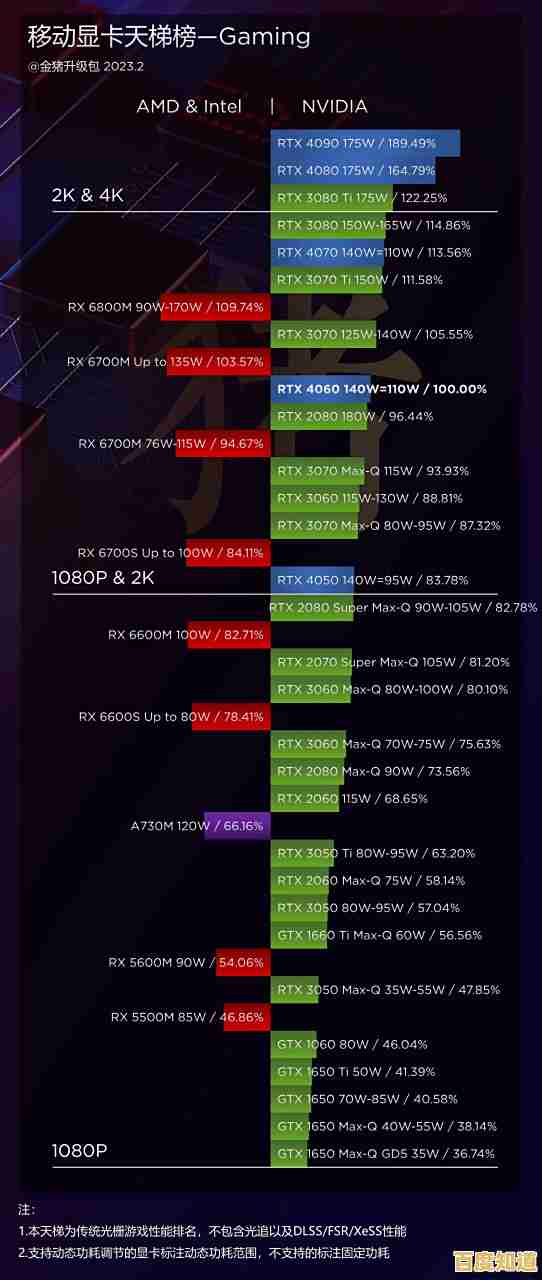
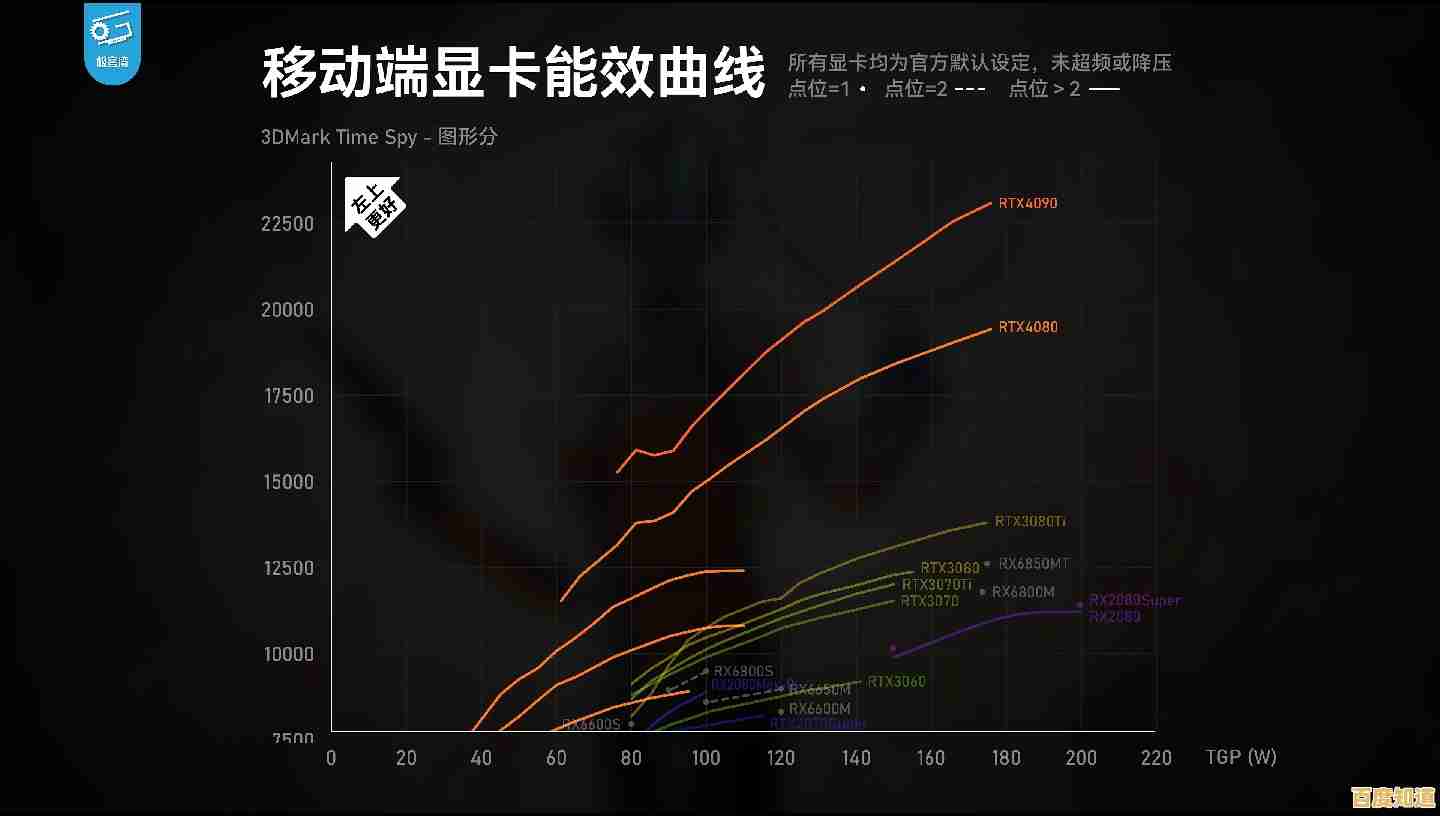

![[QQ中心]服务全面革新,智能功能助力每位用户畅享极速操作体验](http://chengdu.xlisi.cn/zb_users/upload/2025/11/20251107234042176253004270185.jpg)